
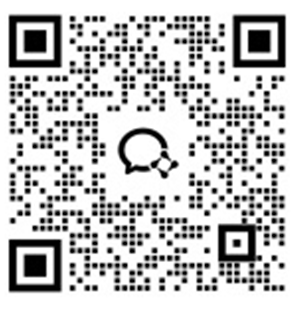
Mag-isip ng sitwasyon kung saan gusto mong manood ng mga video ng pusa o matutunan ang pinakabagong mga diskarte sa pagluluto, ngunit walang YouTube application ang iyong device. Nakakakilabot! Mahilig ka ba sa mga PC o Mac, o gusto mo ba ang iyong Android mobile phone? Kung oo, ang gabay na ito ay isinulat para sa iyo. Ang pinakamagandang bagay tungkol sa lahat ay narito ang Redfinger Cloud Phone upang manatili at babaguhin ang lahat sa pamamagitan ng pagbibigay ng access sa YouTube anumang oras, kahit saan.
Sa komprehensibong gabay na ito, magpapakita kami sa iyo ng mga madaling paraan para sa pag-download at pag-install ng YouTube app kung isa kang Android, PC, o iOS user. Tatalakayin din namin kung paano napatunayang isang mahusay na solusyon ang Redfinger cloud phone para sa walang tigil na pag-playback ng YouTube!
Kaya, kunin ang iyong popcorn (o anumang meryenda na nababagay sa iyo), at magsimula tayo!
Para sa milyun-milyong tao sa buong mundo, ang YouTube ang pinakamahusay na mapagkukunan para sa panonood ng mga video. Gayunpaman, hindi lamang sa iyong smartphone maaari mong ma-access ang YouTube. Maaari mong i-download at i-install ang tamang uri ng YouTube app para sa isang personal na computer, Mac, Android device, o iOS device. Ngayon, tingnan natin kung paano ito eksaktong magagawa.
Para sa mga taong gumugugol ng malaking bahagi ng kanilang araw sa kanilang mga computer, ang pagkuha ng YouTube app para sa PC ay maaaring maging isang makabuluhang pagbabago sa laro at mapahusay ang kanilang karanasan sa panonood. Narito kung paano madaling makuha ang YouTube app—ang solusyon na ito ay gumagana sa lahat ng bersyon ng Windows.
1. Libreng pag-download ng YouTube app para sa Windows
Pumunta sa Microsoft Store sa iyong Windows PC at hanapin ang “YouTube app para sa PC.”
Susunod, mag-click sa YouTube app para sa Windows at pindutin ang download button.
Awtomatikong magsisimulang mag-download at mag-install ang iyong YouTube app para sa PC. At iyon na! Handa ka nang panoorin ang lahat ng paborito mong video sa YouTube sa screen ng computer!
2.Pagkuha ng emulator para sa YouTube app download APK
Kung ang pagkuha ng opisyal na YouTube app mula sa Microsoft Store ay hindi ang iyong cup of tea, maaari kang gumamit ng Android emulator tulad ng BlueStacks upang i-download ang YouTube APK file.
Pumunta sa website ng iyong paboritong emulator at i-download ito.
Buksan ang emulator na iyon at hanapin ang “YouTube app download APK.”
I-download ang APK na iyon at i-install ito gamit ang emulator na kaka-download mo lang.
Sa pamamagitan ng pagpili sa paraang ito, makukuha mo ang karanasan sa Android platform sa screen ng iyong computer, na maganda, lalo na para sa mga mahilig sa interface ng mobile screen ngunit may malaking screen ng PC.
Ang mga gumagamit ng Mac ay hindi natatakot! Mae-enjoy mo rin ang paggamit ng YouTube app nang walang sagabal. Palaging nakakatulong ang pagkakaroon ng YouTube app sa iyong Mac kung puputulin mo ang iyong susunod na malaking proyekto sa Final Cut Pro o nagba-browse lang sa internet. Narito kung paano mo ito magagawa:
1.YouTube app para sa Mac
Nakalulungkot, ang opisyal na YouTube app para sa Mac ay hindi available sa App Store sa pagsulat na ito. Gayunpaman, maaari kang gumamit ng web application tulad ng Fluid para bumuo ng sarili mong personalized na YouTube app.
Maaaring direktang i-download ang fluid mula sa opisyal na website nito.
Dapat gumawa ng bagong app gamit ang YouTube URL App gamit ang YouTube URL.
Kung gusto mong baguhin nang kaunti ang hitsura ng app, malapit ka nang magkaroon ng icon ng YouTube app sa iyong dock.
2.Paggamit ng Android emulator
Para sa mga gumagamit ng PC, maaari ka ring gumamit ng emulator gaya ng BlueStacks sa Mac.
I-download at i-install ang BlueStacks.
Buksan ito at kunin ang iyong mga kamay sa Android app APK.
Kung gumagamit ka ng Android device, ang pag-access sa YouTube app ay kasingdali ng pagputol ng mantikilya. Ganito: Ilang tap lang!
1.YouTube mobile app para sa Android:
Buksan ang Google Play Store sa iyong Android phone.
Maghanap ng “YouTube App Download” o “YouTube App Install.”
I-tap ang button sa pag-download, at kapag na-install na ang app, maa-access mo ito nang direkta mula sa iyong home screen.
2. APK sa pag-download ng YouTube app
Kung matapang ka, maaari mong i-download ang APK ng YouTube app anumang oras mula sa mga pinagkakatiwalaang source tulad ng APKMirror.
Pagkatapos mag-download, paganahin ang "Mga Hindi Kilalang Pinagmulan" sa mga setting ng iyong device.
I-install ang YouTube mobile app APK, at handa ka nang umalis!
Ang pamamaraang ito ay partikular na kapaki-pakinabang kung nakikipag-ugnayan ka sa isang mas lumang Android device na maaaring hindi sumusuporta sa pinakabagong bersyon na available sa Google Play Store.
Para sa lahat ng tagahanga ng Apple doon, ilang pag-click lang ang pag-download ng YouTube app. Narito kung paano mo mapapatakbo ang YouTube app sa iyong iPhone o iPad sa lalong madaling panahon.
Buksan ang App Store sa iyong Apple Device.
Maghanap para sa “YouTube app download iOS” o “YouTube app for iPhone.”
Pindutin ang pindutan ng pag-download, at kapag na-install na, makikita mo ang app sa iyong home screen.
Para sa pinakamabuting pagganap, palaging tiyaking nasa pinakabagong bersyon ng iOS ka. Sa ilalim ng tab na mga setting sa app, maaaring piliin ng mga user ang kanilang gustong mga channel ng notification.
At nariyan ka na—na-load ang YouTube application sa iyong iOS device. At oo, maaari mo na ngayong panoorin ang lahat ng mga programa sa pagsusuri ng teknolohiya sa mga produktibong sandali na iyon kahit na hindi ka nagtatrabaho—isang paraan upang mag-multitask!
Kapag na-download mo na ang YouTube app sa lahat ng iyong gadget, oras na para talakayin kung paano pahusayin ang iyong karanasan sa YouTube. Alam mo ba ang tungkol sa Redfinger Cloud Phone? Kung hindi, humanda kang mamangha o, sa madaling salita, masabugan!
Ang Redfinger ay tulad ng pagkakaroon ng isang telepono sa loob ng iyong telepono—o, sa madaling salita, isa itong virtual na Android device na maa-access mo mula sa anumang device, ito man ay isang PC, Mac, Android, o iOS. Isipin na tumatakbo ang YouTube app para sa Android sa iyong PC o Mac nang walang putol. Iyan ang magic ng Redfinger!
Perpekto ito para sa mga gustong 24/7 na access sa kanilang mga paboritong mobile app, kabilang ang YouTube, nang hindi nauubos ang baterya ng kanilang aktwal na telepono o nagho-hogging ng storage space. Dagdag pa, maaari kang magpalipat-lipat sa pagitan ng mga device nang hindi lumalaktaw—perpekto para sa mga multitasker doon.
Ang paggamit ng Redfinger app ay medyo prangka. Narito kung paano mo ito magagawa.
Upang simulan ang paggamit ng Redfinger, ang unang bagay na kailangan mong gawin ay piliin ang naaangkop na bersyon ng app batay sa iyong platform. Maaari mong i-download ang Redfinger client nang direkta mula sa opisyal na website kung ikaw ay gumagamit ng Windows.
Ang mga user ng Android ay may dalawang opsyon: maaari mong i-download ang APK file mula sa website o pumunta sa Google Play Store upang i-install ang app. Gayunpaman, kung gumagamit ka ng iOS o macOS, hindi na kailangang mag-download o mag-install ng anumang application. Buksan lang ang iyong gustong web browser—gaya ng Chrome, Safari, o Firefox—at mag-navigate sa website ng Redfinger.
_32rDTV1AUY_3qxAyeU2Tv.png)
Kapag handa ka na ng app o client, ang susunod na hakbang ay ang gumawa ng account o mag-sign in. Maaaring buksan ng mga user ng Windows at Android ang app o client at sundin ang mga tagubilin sa screen upang mag-sign up para sa isang bagong account o mag-log in gamit ang isang umiiral na.
Ang mga gumagamit ng iOS at macOS ay madaling makagawa ng account sa pamamagitan ng pag-click sa 'Mag-sign in' na buton nang direkta sa website ng Redfinger sa pamamagitan ng iyong web browser. Dahil kasalukuyang walang nakalaang app o package sa pag-install para sa iOS at macOS, nag-aalok ang proseso ng pag-sign up na nakabatay sa browser na ito ng isang walang putol na paraan upang ma-access ang Redfinger nang hindi nangangailangan ng anumang pag-download o pag-install.
_tlvfzbSNYj.png)
Ilunsad ang Redfinger cloud phone at dumiretso sa Play Store para sa pag-download ng YouTube app. Ilagay ang ‘YouTube app download’ sa box para sa paghahanap sa Google Play Store at pindutin ang ‘I-install’ na button. Kapag na-install na, handa ka nang umalis. I-stream ang iyong mga paboritong clip sa cloud 24/7.
Kung gusto mo ng tool na maraming nalalaman at maaasahan gaya ng Swiss army knife (ngunit para sa iyong digital na buhay), huwag nang tumingin pa – kilalanin ang Redfinger, ang iyong bagong pang-araw-araw na katulong. Ang Redfinger ay hindi lamang isa pang app; isa itong powerhouse ng mga feature na namamahala sa iyong mga online na aktibidad tulad ng malamig na simoy ng dagat. Narito kung bakit magiging isang matalinong hakbang ang pagpili sa Redfinger bilang iyong pang-araw-araw na katulong.
Multi-device na access: Binibigyang-daan ka ng Redfinger na lumipat mula sa isang device patungo sa isa pa sa isang pag-click; walang mga pag-download ng app o impormasyon sa pag-log in ang nawala! Depende sa kung ginagamit mo ang iyong telepono, tablet o computer, ang iyong mga app ay isang simpleng pag-tap lang para buksan at sakyan sa anumang oras na pipiliin mo.
Pagtitipid ng mapagkukunan: Bakit babara ang iyong pisikal na device ng mga application na higit na ginagamit ang iyong limitasyon sa storage at lakas ng baterya? Pinapatakbo ng Redfinger ang iyong mga app sa cloud - nililinis nito ang espasyo sa iyong device, at mas tatagal ang baterya mo, para patuloy mong ma-enjoy ang iyong mga app nang walang patid.
24/7 na kakayahang magamit: Hindi ipo-pause ng mga tao ang kanilang araw, at hindi rin dapat gamitin ang app para sa kapakinabangan ng milyun-milyong taong may mga kapansanan. Binibigyang-daan ka ng Redfinger na ma-enjoy ang YouTube, social media, at marami pang ibang platform anumang oras, kahit saan. Ang kaginhawaan ay ginagarantiyahan dahil ang iyong buong digital na kapaligiran ay hindi kailanman mawawala.
Ang Redfinger ay ang kinabukasan ng mobile computing, o isang pananaw ng isang perpektong mundo ng computing kung saan ang lahat ay mabilis, maginhawa, at mahusay. Upang mapamahalaan ang YouTube pati na rin ang iba pang mga application sa maraming device na may kaunting mga hitches ginagawa itong isang pangangailangan para sa sinumang user na hindi gustong ma-bounded. Kung ikaw ay isang propesyonal na nagtatrabaho, isang mag-aaral, o isang tao lamang na gustong konektado at ma-update, tinitiyak ng Redfinger na ikaw ang may kontrol sa kung ano ang nangyayari online!
Pinatamis ng Redfinger ang deal sa pamamagitan ng eksklusibong 6 na oras na libreng pagsubok para sa mga bagong dating, na nagbibigay sa kanila ng pagkakataong maranasan mismo ang mga kakayahan ng platform. Maging ang mga umiiral nang user ay ginagantimpalaan ng espesyal na pagpepresyo ng diskwento, na ginagawang mas madali kaysa kailanman na ma-access ang mga premium na serbisyo nang hindi sinisira ang bangko. Samantalahin ang mga hindi kapani-paniwalang alok na ito habang tumatagal! Naghahanap para sa isang pag-login sa Discord upang makilala ang mga katulad na pag-iisip na mga kaibigan? Natutugunan din ng Redfinger ang iyong mga pangangailangan.
Gusto mo man lang manood ng mga video sa YouTube paminsan-minsan o mga DIY na video, naging napakadaling i-download ang YouTube app sa lahat ng iyong device. Tinutulungan ka ng gabay na ito sa lahat ng mga pagsasaalang-alang na ito at ginagawang madali para sa iyo na panoorin ang iyong mga paboritong palabas sa iyong PC, Mac, Android, o iOS device. Para sa karagdagang bonus ng kaginhawahan, ginagarantiyahan ng Redfinger Cloud Phone ang full-the-clock at saanmang lokasyon ng YouTube access.
Kaya, bakit maghintay? Sige at simulang i-download ang mga ito, at simulan ang iyong video marathon ngayon!
Oo, mayroong YouTube app na naa-access sa mga PC. Kung mayroon kang Windows system, maaari mong i-download ito mula sa Microsoft Store. Bilang kahalili, maaari kang gumamit ng Android emulator gaya ng BlueStacks (gusto mo bang mag-download ngayon ng BlueStacks? Magbasa para sa mga detalye) para i-install ang YouTube app mula sa isang APK file, na nagbibigay sa iyo ng karanasang mala-mobile sa iyong computer.
Oo, available ang mga download sa YouTube para sa Windows 10. Maaaring matagpuan ang YouTube app sa Microsoft Store at direktang ma-download sa iyong PC. Kapag na-install na, madaling ma-access ang YouTube mula sa iyong desktop.
Upang makuha ang YouTube sa iyong desktop, mayroon kang dalawang opsyon:
Microsoft Store: Kung gumagamit ka ng Windows PC, bisitahin ang Microsoft Store, hanapin ang "YouTube App para sa PC," at direktang i-download ito.
Paggamit ng emulator: Maaari ka ring mag-download ng Android emulator tulad ng BlueStacks, pagkatapos ay i-install ang YouTube app sa pamamagitan ng APK, na nagbibigay-daan sa iyong patakbuhin ang mobile na bersyon ng YouTube sa iyong desktop. Bilang kahalili, ang mga user ng Mac ay maaaring gumawa ng nakalaang YouTube app gamit ang isang web wrapper tulad ng Fluid.
Ang parehong mga pamamaraan ay nagbibigay-daan sa iyo upang tamasahin ang YouTube nang direkta mula sa iyong desktop nang madali.